Trong thời đại số hóa, chất lượng hình ảnh đóng vai trò then chốt trong mọi khía cạnh, từ việc đăng tải lên mạng xã hội, quảng bá sản phẩm, đến lưu giữ kỷ niệm cá nhân. Tuy nhiên, không phải lúc nào chúng ta cũng có được những bức ảnh chất lượng cao. Nhiều hình ảnh gốc có độ phân giải thấp, bị mờ, hoặc nhiễu hạt, khiến chúng trở nên kém hấp dẫn. Đây chính là lúc các công cụ AI upscaler phát huy tác dụng, giúp nâng cấp độ phân giải, làm rõ và cải thiện chất lượng hình ảnh một cách đáng kinh ngạc. Nhưng liệu tất cả các công cụ AI upscaler miễn phí trên thị trường có thực sự hiệu quả? Và đâu là phần mềm nâng cấp ảnh AI miễn phí đáng tin cậy nhất?
Chúng tôi đã thử nghiệm và đánh giá 8 công cụ AI upscaler miễn phí hàng đầu để tìm ra câu trả lời. Mục tiêu là xác định đâu là lựa chọn tối ưu, mang lại chất lượng vượt trội mà không đòi hỏi chi phí, đồng thời vẫn đảm bảo tính tiện lợi và không gây phiền toái bởi các yếu tố như watermark hay giới hạn sử dụng quá chặt chẽ. Kết quả thử nghiệm chi tiết sẽ được trình bày dưới đây, giúp bạn dễ dàng lựa chọn công cụ phù hợp nhất với nhu cầu cải thiện chất lượng hình ảnh của mình.
Đánh Giá Chi Tiết Các Công Cụ AI Upscaler Miễn Phí Hàng Đầu
Để đảm bảo tính khách quan, chúng tôi đã sử dụng cùng một bức ảnh chân dung có độ phân giải thấp để thử nghiệm trên tất cả 8 công cụ. Các tiêu chí đánh giá bao gồm: chất lượng nâng cấp hình ảnh, sự tiện lợi trong quá trình sử dụng, các giới hạn của gói miễn phí (số lượng ảnh, watermark), và giao diện người dùng.
8. Let’s Enhance
Let’s Enhance gây ấn tượng ngay từ đầu với giao diện được thiết kế chuyên nghiệp và hiện đại, tạo cảm giác đây là một công cụ mạnh mẽ. Quá trình sử dụng khá đơn giản: bạn chỉ cần tải ảnh lên, chọn mức độ nâng cấp (hoặc để tự động) và chọn kiểu preset như “Old photo” (ảnh cũ) hay “digital art” (nghệ thuật kỹ thuật số). Công cụ sẽ xử lý phần còn lại.
Với bức ảnh chân dung độ phân giải thấp, thuật toán của Let’s Enhance đã thực hiện khá tốt việc làm sắc nét các đường viền và loại bỏ nhiễu mà không làm ảnh bị quá đà. Bạn có thể tự mình đánh giá sự khác biệt từ các so sánh trước và sau. Mặc dù vậy, điều khiến Let’s Enhance trở thành lựa chọn kém hấp dẫn là việc áp dụng watermark rõ ràng trên ảnh đầu ra. Bạn được cung cấp 10 tín dụng miễn phí mỗi tháng, nhưng các hình ảnh đều bị đóng dấu. Watermark không nằm chính giữa ảnh, nhưng nó đủ rõ để khiến hầu hết các trường hợp sử dụng thông thường như đăng lên mạng xã hội hoặc danh sách sản phẩm trở nên không khả thi.
Việc chấp nhận watermark hay không tùy thuộc vào chất lượng bạn mong muốn, nhưng với chúng tôi, đây là lý do đủ để không tiếp tục sử dụng.
7. Upscale.media
Upscale.media đi theo hướng tối giản, giao diện được cắt giảm chỉ còn những gì bạn thực sự cần: tải ảnh lên, chọn mức độ nâng cấp (lên tới 8× một cách đáng ngạc nhiên), và nhấp chuột. Điều này giúp bạn có được kết quả nhanh chóng mà không cần bận tâm đến các cài đặt kỹ thuật phức tạp.
Bạn nhận được hai lượt nâng cấp miễn phí mỗi ngày, điều này khá tiện lợi cho việc sử dụng không thường xuyên hoặc các chỉnh sửa nhanh. Đặc biệt, không giống như một số đối thủ cạnh tranh, công cụ này không đóng dấu watermark trên hình ảnh của bạn. Yếu tố này giúp Upscale.media có lợi thế đáng kể đối với bất kỳ ai chỉ cần kết quả rõ ràng, có thể sử dụng được mà không phải trải qua các bước phức tạp.
Trong thử nghiệm với bức ảnh chân dung độ phân giải thấp, ảnh nâng cấp ở mức 4× trông rất tuyệt: các chi tiết được làm sắc nét, màu sắc ổn định, và các đường viền không bị “hiệu ứng nhựa” kỳ lạ mà một số công cụ AI khác thường gây ra. Tuy nhiên, mức nâng cấp 8× lại không hoạt động tốt bằng. Nó đôi khi làm mịn quá nhiều chi tiết, như những sợi tóc nhỏ hoặc các vùng nền có kết cấu. Việc làm mịn quá mức này chính là lý do tại sao đôi khi AI không phải là lựa chọn tốt nhất để chỉnh sửa ảnh chân dung.
6. VanceAI
VanceAI giữ cho giao diện của mình sạch sẽ và tập trung. Bạn được cung cấp ba công cụ cốt lõi (Enlarge – Phóng to, Sharpen – Làm sắc nét, và Denoise – Khử nhiễu), và mỗi công cụ hoạt động mà không yêu cầu nhiều thao tác đầu vào. Tải hình ảnh của bạn lên, chọn tỷ lệ (lên đến 8× trên gói miễn phí), và công cụ sẽ xử lý phần còn lại.
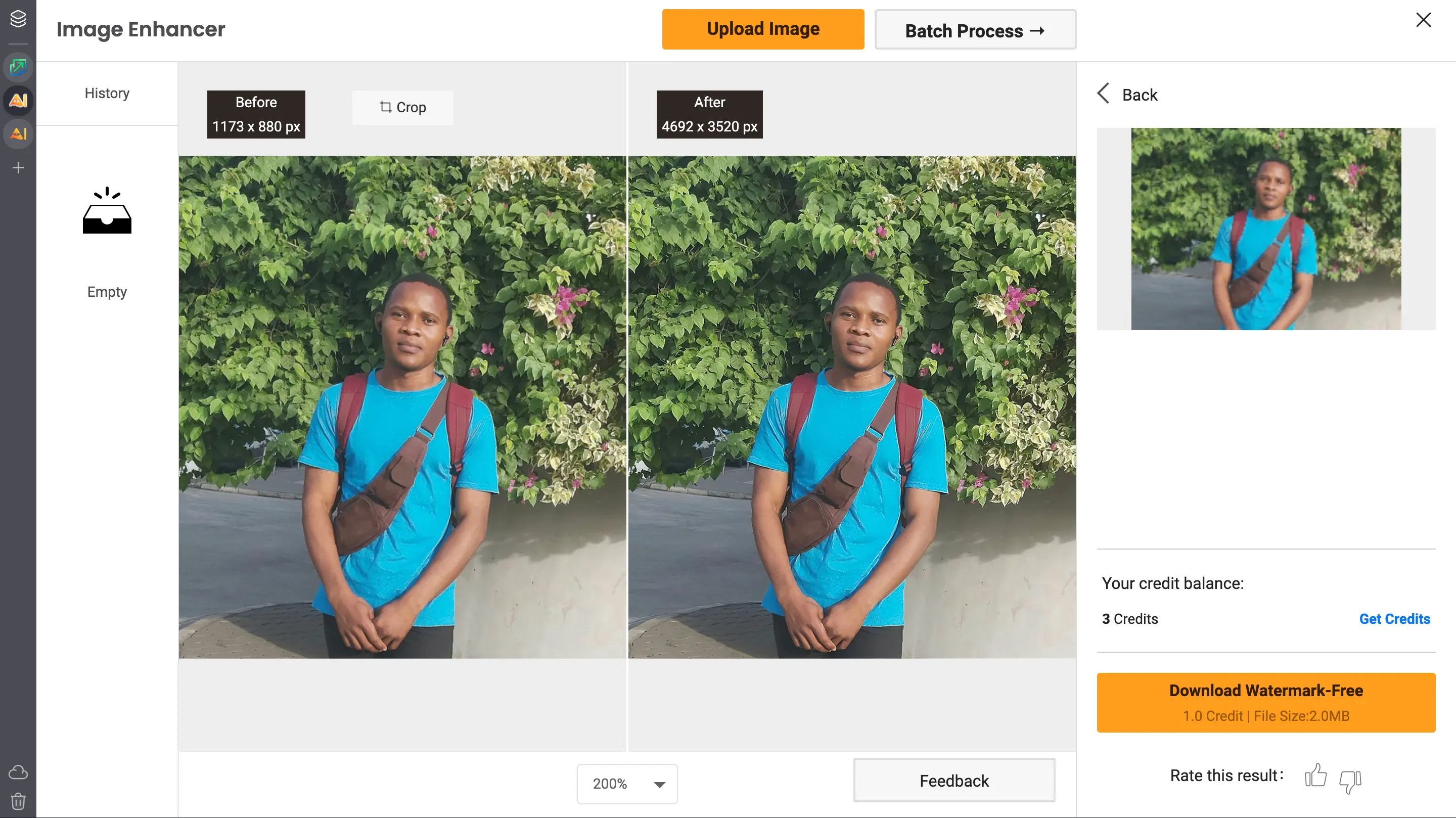 So sánh ảnh gốc và ảnh đã nâng cấp chất lượng bằng VanceAI AI upscaler
So sánh ảnh gốc và ảnh đã nâng cấp chất lượng bằng VanceAI AI upscaler
Chúng tôi đã chạy cùng một bức ảnh chân dung qua VanceAI và sự khác biệt là tinh tế nhưng rõ ràng. Các đặc điểm khuôn mặt giữ được cấu trúc tốt hơn. Da không bị làm mịn quá mức, và các chi tiết như mắt và tóc hiện rõ hơn. Mức độ cải thiện có đáng kể hay không tùy thuộc vào mức độ bạn quan sát kỹ, nhưng nếu bạn đang xử lý ảnh khuôn mặt, điều này rất đáng lưu ý.
Tuy nhiên, vấn đề nằm ở hệ thống tín dụng. Bạn chỉ nhận được năm tín dụng tạo ảnh miễn phí, cho phép bạn xử lý tối đa năm hình ảnh. Nhưng để tải xuống những kết quả đó mà không có watermark, bạn chỉ được giới hạn ba tín dụng tải xuống không watermark. Sau đó, ngay cả những hình ảnh mới được nâng cấp cũng sẽ có dấu thương hiệu trừ khi bạn nâng cấp gói.
5. BigJPG
BigJPG có phần “cũ kỹ” hơn so với một số công cụ khác trong danh sách này. Giao diện của nó dường như không thay đổi trong nhiều năm, và thương hiệu của nó giống một plugin trình duyệt hơn là một công cụ AI hiện đại. Nhưng đừng để điều đó đánh lừa bạn, nó thực sự hoạt động hiệu quả.
Chúng tôi không tìm thấy bất kỳ giới hạn rõ ràng nào trên gói miễn phí. Tuy nhiên, chúng tôi đã có thể xử lý năm hình ảnh qua hệ thống mà không gặp phải giới hạn thanh toán nào, và không có hình ảnh nào bị đóng dấu watermark. Điều này nhiều hơn so với hầu hết các công cụ khác. Về chất lượng, kết quả khá ổn. BigJPG không làm hỏng bức ảnh nào, nhưng cũng không gây ấn tượng mạnh.
4. Icons8 Smart Upscaler
Icons8 Smart Upscaler mang đến ấn tượng là một lựa chọn chắc chắn, dễ sử dụng. Không có thanh trượt hay tùy chọn để điều chỉnh. Bạn chỉ cần tải ảnh lên, và nó sẽ tự động tăng gấp đôi độ phân giải.
Tuy nhiên, có khá ít không gian để tùy chỉnh. Gói miễn phí chỉ cung cấp ba lượt nâng cấp demo, và bạn bị khóa ở mức nâng cấp 2×. Muốn 4×? Bạn sẽ phải trả phí. Và với nhiều hình ảnh, 2× không mang lại sự cải thiện đáng kể. Nó làm mềm một chút các pixel, nhưng nếu nguồn ảnh có độ phân giải đặc biệt thấp, kết quả vẫn trông nhỏ và không ấn tượng.
Mức độ tác động là tối thiểu trong trường hợp thử nghiệm của chúng tôi. Tệ hơn nữa, hình ảnh được nâng cấp có đóng dấu watermark khó chịu chạy xuyên qua ảnh. Điều này hoàn toàn không chấp nhận được với chúng tôi.
3. Img.Upscaler
Img.Upscaler mang lại cho bạn nhiều “không gian thở” hơn so với hầu hết các công cụ khác ngay từ đầu (20 lượt nâng cấp trên gói miễn phí). Điều này đã giúp nó vượt lên trước một số công cụ khác chỉ giới hạn ở hai hoặc ba lượt, hoặc gói sử dụng miễn phí bị ràng buộc bởi các chương trình tín dụng phức tạp. Bạn tải ảnh lên, chọn giữa phóng đại 200% hoặc 400%, và để AI làm phần việc của mình.
Về chức năng, nó khá đơn giản. Giao diện hơi cũ kỹ nhưng vẫn hoàn thành tốt công việc. Chúng tôi đã thử nghiệm nó với cùng bức ảnh chân dung và kết quả nằm ở mức trung bình. Không tệ, nhưng cũng không nổi bật.
Nó đã làm sạch các đường viền và làm sắc nét hình ảnh ở mức 2×, và ngay cả ở mức 4×, hình ảnh cũng không bị vỡ. Nhưng giống như nhiều công cụ khác, nó gặp khó khăn với các chi tiết khuôn mặt. Mắt và da có xu hướng bị xử lý quá mức, trông bóng bẩy, giống như ai đó đã bật bộ lọc làm mịn da trên ứng dụng ảnh lên quá nhiều. Đây không phải là điều ngạc nhiên vì làm mịn quá mức là một trong những vấn đề lớn nhất với các công cụ tăng cường ảnh AI một chạm. Chúng thường hy sinh chi tiết tự nhiên để đổi lấy sự “sạch sẽ” về mặt kỹ thuật.
Tuy nhiên, đối với một công cụ miễn phí với số lượng tín dụng hào phóng và chất lượng đầu ra khá, Img.Upscaler vẫn giữ được vị thế của mình. Nếu bạn cần xử lý hàng loạt vài hình ảnh và không ngại một chút làm mịn quá mức, đây là một lựa chọn đáng cân nhắc.
2. Canva
Canva tích hợp công cụ AI upscaler của mình vào nền tảng thiết kế rộng lớn hơn, nhưng đây lại là một trong những công cụ mạnh mẽ nhất mà chúng tôi đã thử nghiệm. Bạn có thể nâng cấp hình ảnh lên đến 8× miễn phí, không có watermark, và kết quả luôn sắc nét và chi tiết. Bức ảnh chân dung của chúng tôi được làm rõ và tự nhiên hơn so với bất kỳ công cụ nào khác.
Tuy nhiên, đổi lại là sự bất tiện. Bạn không thể đơn giản tải lên và tải xuống chỉ trong vài cú nhấp chuột. Bạn phải mở một thiết kế Canva (lý tưởng là có kích thước phù hợp với hình ảnh của bạn), thêm hình ảnh vào khung vẽ, chọn “Image Upscaler” từ giao diện “Edit image”, áp dụng nâng cấp, và sau đó tải xuống toàn bộ thiết kế. Điều này không quá khó khăn, nhưng nó thêm các bước mà hầu hết các công cụ khác không yêu cầu.
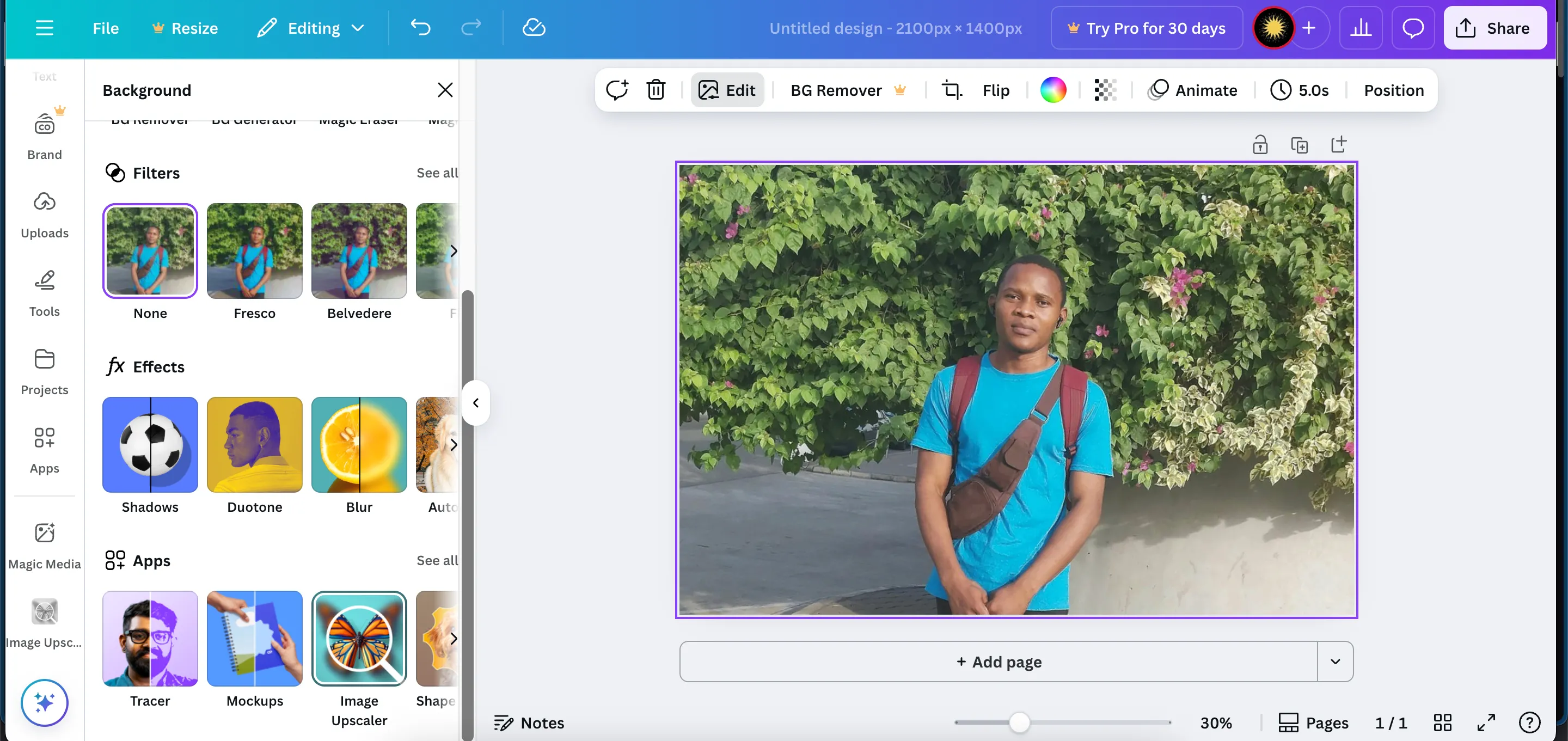 Giao diện tính năng nâng cấp ảnh bằng AI của Canva
Giao diện tính năng nâng cấp ảnh bằng AI của Canva
Nếu bạn đã quen sử dụng Canva, điều này sẽ không gây quá nhiều phiền phức. Nhưng đối với bất kỳ ai chỉ muốn nâng cấp nhanh một hình ảnh duy nhất, các thao tác bổ sung có thể là một trở ngại. Dù vậy, xét riêng về chất lượng, Canva đứng đầu.
1. ImgLarger
ImgLarger là một công cụ khiêm tốn với giao diện đơn giản. Nhưng ẩn chứa đằng sau là một trong những gói miễn phí hào phóng nhất mà chúng tôi từng thấy: 100 tín dụng miễn phí mỗi tháng. Đây là một bước tiến lớn so với các công cụ chỉ cung cấp hai hoặc ba lượt miễn phí và coi đó là xong. Nếu bạn thường xuyên nâng cấp hình ảnh hoặc có một lượng lớn ảnh cần xử lý, hạn mức hàng tháng này giúp ImgLarger trở thành một lựa chọn thực tế.
Trong quá trình sử dụng, nó rất đơn giản. Bạn có thể nâng cấp lên 200% hoặc 400% mà không cần đăng nhập, và quá trình xử lý khá nhanh. Bức ảnh chân dung chúng tôi thử nghiệm trông sắc nét hơn một chút sau khi nâng cấp, và nó không làm biến dạng khuôn mặt, nhưng giống như các công cụ khác trong danh mục này, nó có xu hướng làm mịn. Da trông mịn hơn so với ảnh gốc. Sự giảm chất lượng này không quá lớn, nhưng đủ để kết quả trông kém tự nhiên hơn khi so sánh trực tiếp với đầu ra của Canva.
Tuy nhiên, những gì ImgLarger thiếu về chất lượng nổi bật, nó bù đắp bằng sự nhất quán và khả năng truy cập dễ dàng. Bạn không phải đối phó với bẫy watermark hoặc hệ thống tín dụng phân chia giữa “xem trước” và “tải xuống”. Bạn nhận được 100 tín dụng, và bạn sử dụng chúng theo cách bạn muốn.
Công Cụ AI Upscaler Miễn Phí Nào Đáng Dùng Nhất Cho Bạn?
Trong số tám công cụ AI upscaler miễn phí mà chúng tôi đã thử nghiệm, ImgLarger là công cụ mà chúng tôi khuyên dùng. Nó cung cấp 100 tín dụng miễn phí mỗi tháng, quá đủ cho nhu cầu sử dụng thông thường. Chất lượng hơi kém hơn Canva một chút do có hiện tượng làm mịn quá mức, nhưng sự khác biệt không đáng kể.
Canva mang lại kết quả tốt nhất về tổng thể và hỗ trợ nâng cấp lên đến 8× miễn phí. Tuy nhiên, quy trình sử dụng lại quá phức tạp cho việc sử dụng nhanh chóng. Bạn phải tạo một dự án, chèn hình ảnh, áp dụng nâng cấp, và sau đó xuất thiết kế. Điều này không thực tế cho việc sử dụng nhanh.
Nếu bạn muốn một công cụ nhanh chóng, dễ sử dụng với kết quả ổn định, hãy chọn ImgLarger. Nếu bạn cần nâng cấp không giới hạn và đã quen với việc sử dụng Canva, ứng dụng Upscale của họ rất đáng để sử dụng.
Hãy chia sẻ trải nghiệm của bạn với các công cụ AI upscaler miễn phí này trong phần bình luận bên dưới! Bạn đã tìm thấy công cụ yêu thích nào chưa?


